Hướng dẫn Kê khai Thuế điện tử Bkav Tvan - Nộp tờ khai
![]()
Bài 1: Hướng dẫn Nộp tờ khai qua Bkav TVAN
Lưu ý: Bài hướng dẫn gồm tất cả 9 bước, bạn có thể làm xong trong vòng từ 5 đến 7 phút.
Ghi chú: Bạn có thể xem video hướng dẫn tại đây
Để Nộp tờ khai qua Bkav TVAN bạn thực hiện theo các bước sau:
Bước 1: Cắm USB Chữ ký số vào máy tính.
Bước 2: Truy cập hệ thống Bkav TVAN tại địa chỉ https://van.bkav.com
Bước 3: Bạn có thể đăng nhập hệ thống Bkav TVAN theo 2 cách: nhập Tên đăng nhập và mật khẩu (1) hoặc Đăng nhập bằng USB Token (2).
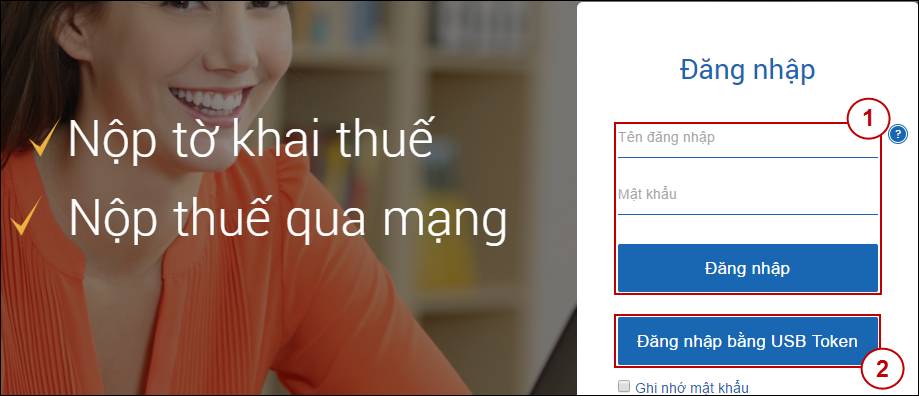
Lưu ý: Trường hợp “Đăng nhập bằng USB Token”, nếu trên máy tính có nhiều thông tin “Chứng thư số”, thì bạn chọn đúng thông tin Chứng thư số cần đăng nhập, sau đó nhập “mã PIN của USB Token” để xác thực tài khoản.
Bước 4: Sau khi đăng nhập thành công, bấm Tạo Hồ sơ mới (3).

Bước 5: Cửa sổ “Tạo Hồ sơ mới” hiển thị, bấm Thêm Tờ khai, Phụ lục, File đính kèm (4).
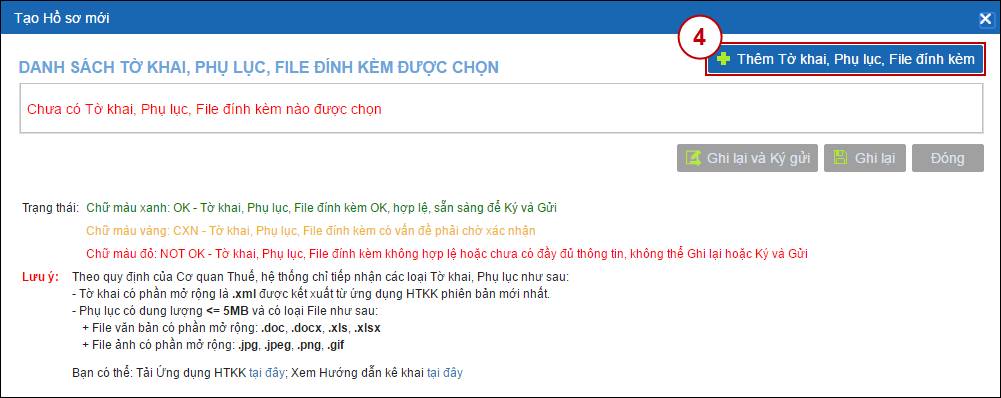
Bước 6: Chọn file cần upload (5), sau đó bấm Open (6).
Lưu ý:
- Bạn có thể upload nhiều file tờ khai cùng một lúc lên hệ thống Bkav TVAN.
- Bạn phải gửi tờ khai chính (định dạng file XML) trước khi gửi tờ khai Phụ lục.
- Trường hợp chọn file tờ khai là Phụ lục (định dạng file .doc, .docx, .xls, .xlsx), bạn cần cập nhật thông tin cho file Phụ lục, xem hướng dẫn cập nhật tại đây.
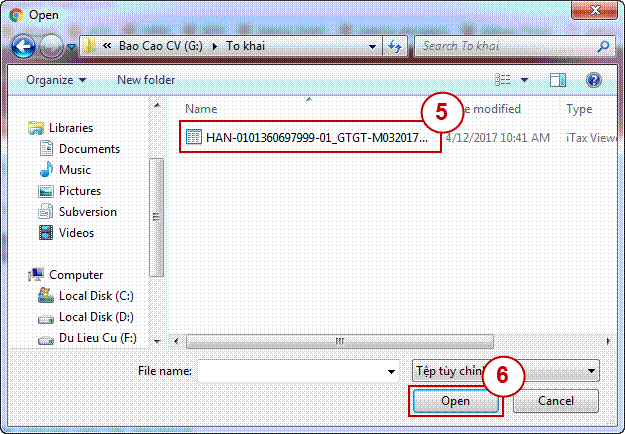
Bước 7: Hệ thống upload file thành công và hiển thị trên giao diện “Tạo Hồ sơ mới”, bạn bấm Ghi lại và Ký gửi (7) để nộp tờ khai tới Cơ quan Thuế.
Ghi chú: Trường hợp chưa ký và gửi ngay, bạn bấm Ghi lại để lưu dữ liệu và thực hiện Ký gửi sau.
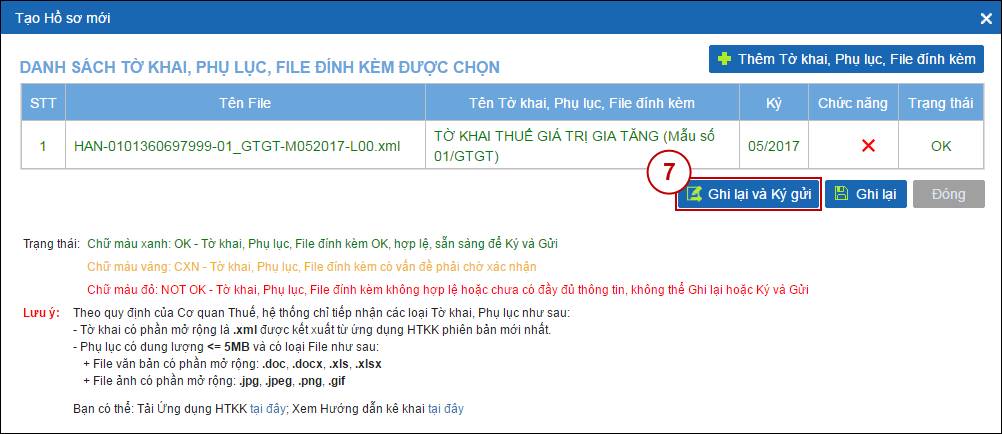
Bước 8: Cửa sổ “Nhập mã PIN của USB Token” hiển thị, bạn nhập mã PIN (8), sau đó bấm Xác nhận (9).
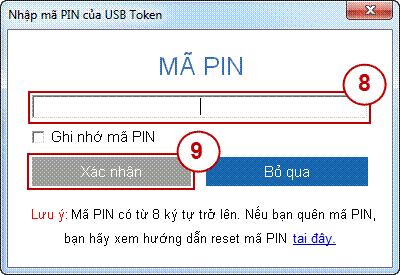
Bước 9: Sau khi ký và gửi hồ sơ thành công, hệ thống hiển thị Thông báo: Kết quả gửi File tờ khai (10), bấm Đóng (11) để hoàn thành việc nộp hồ sơ tới Cơ quan Thuế.
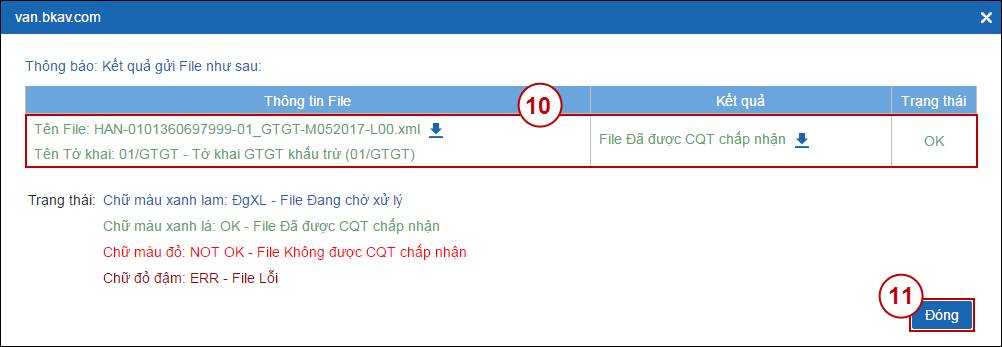
Như vậy là bạn đã hoàn thành việc nộp tờ khai thành công tới Cơ quan Thuế qua hệ thống Bkav TVAN. Bạn có thể xem tiếp các bài sau:
- Bài 2: Hướng dẫn nộp tờ khai Phụ lục qua Bkav TVAN
- Bài 3: Hướng dẫn cập nhật thông tin Chữ ký số lên hệ thống Nộp tờ khai Bkav TVAN
- Bài 4: Hướng dẫn Đăng ký tờ khai vãng lai
Bkav


Email: Noptokhai@bkav.com















